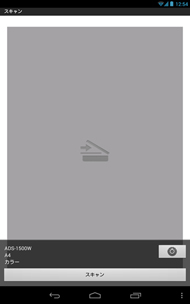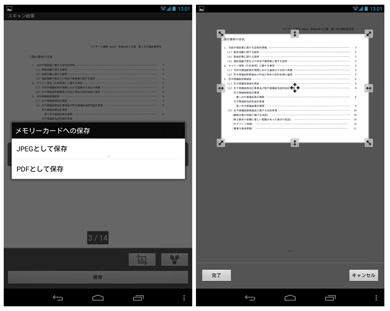スキャンは今どき、PCかまさずスコーンとクラウドアップだろ――書類の山がスイスイ片付くスキャナ「ADS-1500W」:ビジネスタブレットのお供に(3/3 ページ)
タブレットアプリでスキャンしてみる
ADS-1500Wでは、クラウドではなくタブレット本体のストレージにスキャンデータを保存することも可能だ。この際場合は「Brother iPrint&Scan」アプリを使う。ちなみに、ADS-1500Wの兄弟機種である「ADS-1000W」にはクラウド接続機能がないので、アプリによるスキャンの機会が増えるだろう。
Brother iPrint&ScanはiOS/Androidの両対応だが、今回はAndroid版を使ってみた。基本的な準備は、ADS-1500Wとタブレットを同一ネットワーク(LAN)に接続することくらい。仮登録IDなどを取得する必要もない。あとは基本的にアプリですべて操作する。
クラウド接続機能を使ったスキャンとは、設定できる内容が若干異なる。まず、保存形式はPDFとJPEGの2種類のみ。事前に設定するのではなく、スキャンした直後に表示されるプレビュー画面で、どちらの形式で保存するかを選択できる。
また、プレビュー画面でさまざまな編集ができるのも魅力だ。トリミングによって保存したい部分だけを切り抜けるし、また、90度単位での回転にも対応している。ピンチイン/ピンチアウトで画像を拡大縮小させつつ、原稿セット方向のミスがないか確認するといったこともできる。こういった場面では、やはりタブレットの大画面という特性が際立つ。
紙を捨てる前に「とりあえずスキャン」! とにかく気軽に使ってみよう
以上、ADS-1500Wの使用感をお届けした。ハードウェア面では、排紙トレイの省略などで収納時のサイズを大幅にコンパクト化しながらも、ADFはきっちり搭載しており、機能とサイズのいいとこ取りを狙っているな、という印象だ。
ソフトウェア面では、クラウド接続機能がこの上なく魅力的だった。以前、「ADS-2500W」のレビュー記事を書いたときにも言及したが、今回もそれは変わらない。スキャナ本体をポンポンと操作するだけで、PC/スマホ/タブレットのすべてで閲覧できるクラウドストレージにファイルを保存できる。これなら端末側のメモリ容量を気にすることもない。
一方で、「生成するデジタルデータの品質」を追求し始めると、クラウド接続機能やBrother iPrint&Scanアプリでは、機能面で物足りなくなってくるとは思う。例えば、原稿が微妙に斜めになったものを修正したいとか、両面印刷原稿の裏写りをなくしたい――などといいだすと、PCソフトなどの併用が必要になってくる。
ADS-1500Wのよいところは、とにかく手軽にスキャンできること。まずは、あまり質を気にせずに“とりあえず”スキャンしておき、見るかどうかは後で決める――という使い方でもいいだろう。データの体系化とかラベリングといった整理はさておき「捨てるくらいならスキャンしておくか」とまずはデジタル化のメリットだけを享受すればいいのではないだろうか。
A4の原稿をデジタル化して読むならばタブレットがオススメだ。スマホでPDFを読むのはちょっと見づらいと感じた人は、ぜひ一度大画面タブレットを試してほしい。そこでピンと来た人なら、ADS-1500Wのクラウド接続機能を有効活用できるはずだ。
関連記事
- 連載:「ビジネスタブレットのお供に」記事一覧
 ブラザー、PCレスでもスキャンできるポータブルドキュメントスキャナ「ADS-1500W」など2製品
ブラザー、PCレスでもスキャンできるポータブルドキュメントスキャナ「ADS-1500W」など2製品
ブラザー販売は、ADFを標準搭載するコンパクトドキュメントスキャナ「ADS-1500W」「ADS-1000W」の2製品を発表。無線LAN接続に標準で対応、PCレスでのスキャン機能も備えた。 直接クラウドにアップロードで「とりあえずスキャン」のメリット、ブラザーのドキュメントスキャナで実感
直接クラウドにアップロードで「とりあえずスキャン」のメリット、ブラザーのドキュメントスキャナで実感
ブラザーのドキュメントスキャナ「ADS-2500W」が話題だ。無線LAN機能とタッチパネルの内蔵により、PCやスマートフォンを使わずにクラウドへアップロードできる。とにかく気軽にできるので「とりあえずスキャン」しておくと、あとから簡単に書類を探せるようになる。 ブラザーのモバイルスキャナを試す、見た目はシンプルだが実力は?
ブラザーのモバイルスキャナを試す、見た目はシンプルだが実力は?
プリンタや複合機を販売するブラザーが、ドキュメントスキャナ市場に参入した。その参入第1弾モデルとなるシートフィード型モバイルスキャナ「MDS-600」と「MDS-700W」のレビューをお届けする。 悪いことは言わん、泊まりなら持ってけ――タブレット出張族のお供に「小型Wi-Fiルータ」
悪いことは言わん、泊まりなら持ってけ――タブレット出張族のお供に「小型Wi-Fiルータ」
出張先のホテルが有線LANのみで、タブレットやノートPCが使えない! こんな危機を救ってくれるのが「小型Wi-Fiルータ」だ。今回は出張用小型ルータ4種をピックアップし、機能の違いと選び方のポイントをご紹介する。
関連リンク
Copyright © ITmedia, Inc. All Rights Reserved.
アクセストップ10
- もう全部、裏配線でいいんじゃない? 「ASUS BTF DESIGN」が示す自作PCの新しい形 (2024年04月19日)
- ノートPCに外付けキーボードを“載せて”使える「タイプスティックス/打ち箸」に新色 (2024年04月18日)
- さらなる高速化を実現! PCI Express 5.0接続SSDの新モデル「Crucial T705」を試して分かったこと (2024年04月18日)
- 話題になったトラックボール「IST」も登場! エレコムのPC周辺機器が最大21%お得に買える (2024年04月19日)
- Core Ultra搭載の「Let's note FV5」を徹底検証 プレミアムモバイルの実力は? (2024年04月19日)
- MSI、第12世代Core i3/i5を採用したミニデスクトップPC「Cubi 5」 (2024年04月19日)
- ついに8K対応した「Insta360 X4」の画質をX3と1インチ360度版で比較 今買うべき全天球カメラだと確信した (2024年04月16日)
- あなたのPCのWindows 10/11の「ライセンス」はどうなっている? 調べる方法をチェック! (2023年10月20日)
- バッファロー製Wi-Fiルーターに脆弱性 対象機種は今すぐファームウェア更新を (2024年04月17日)
- 東プレREALFORCEキーボードが10%オフ! ゲーミングキーボードも対象に (2024年04月18日)